苹果手机在收到短信时,默认是会显示短信内容的,但如果你希望保护个人隐私或者不想让他人看到短信内容,也可以进行设置,设置步骤非常简单,只需打开手机设置中的通知选项,然后找到信息应用,在其中选择显示预览并将其关闭即可。这样当你收到短信时,屏幕上将不会显示具体内容,而只会显示新消息。通过这种方式,你可以更好地保护自己的隐私信息。
iphone手机收到短信不显示内容设置步骤
操作方法:
1.搜索苹果手机进入系统后,在手机中点击设置图标进入。
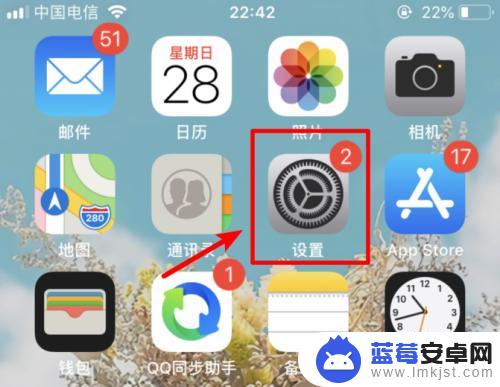
2.进入手机设置列表后下滑,找到通知的选项进入。
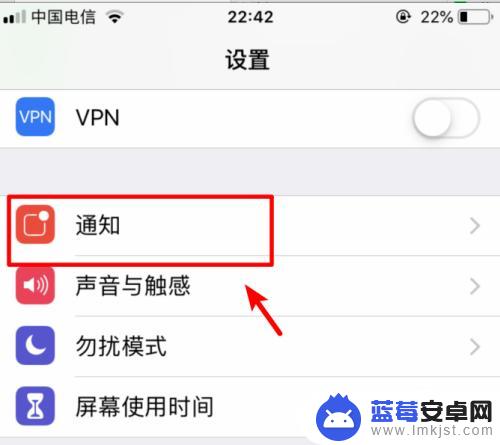
3.在通知选项内,我们向下滑动,选择信息的选项。
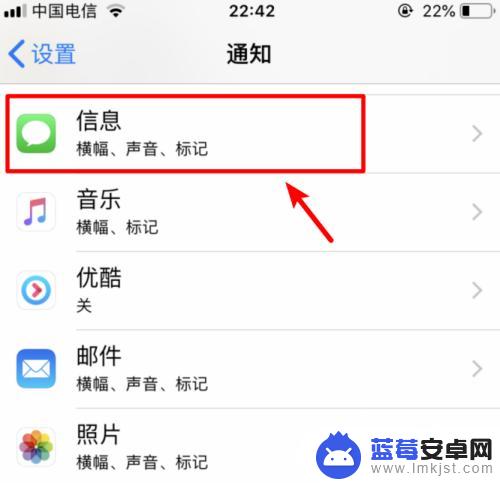
4.进入信息的通知管理界面,选择下方的显示预览的选项。
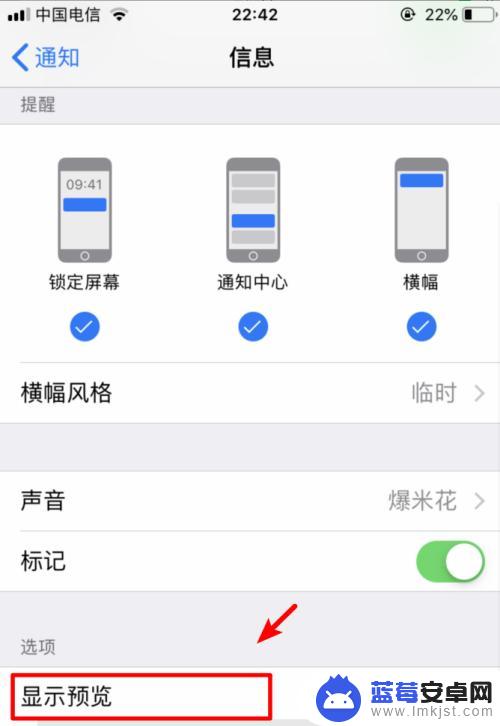
5.进入显示预览后可以看到,默认选择的是始终的选项。我们点击下方选择为从不。
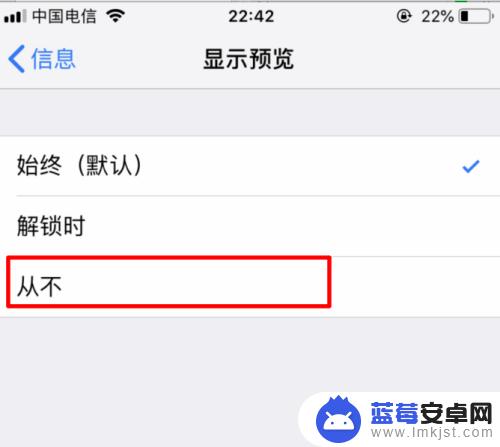
6.勾选从不后,当收到短信时就不会显示预览信息。
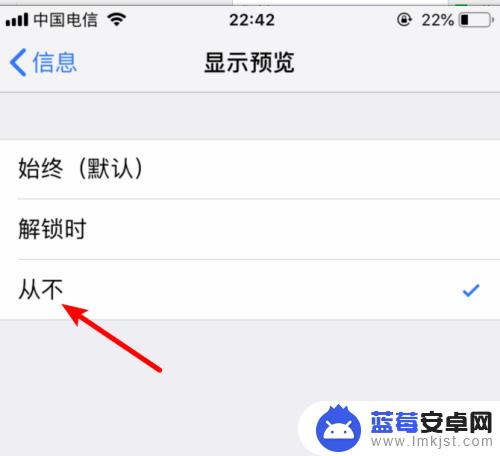
7.设置完毕后,当再次收到信息时。在锁屏界面就看不到信息的内容,如下图所示。
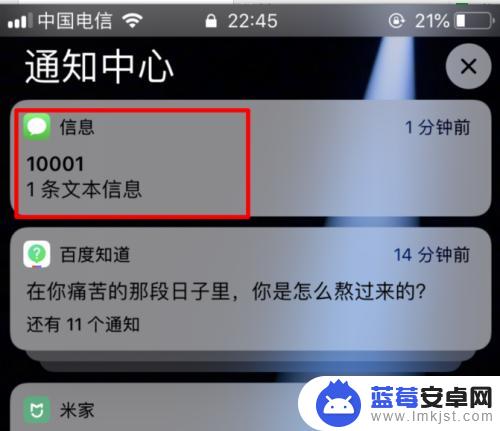
以上就是关于苹果手机信息不显示内容的设置方法,如果您遇到相同情况,可以按照以上方法来解决。












